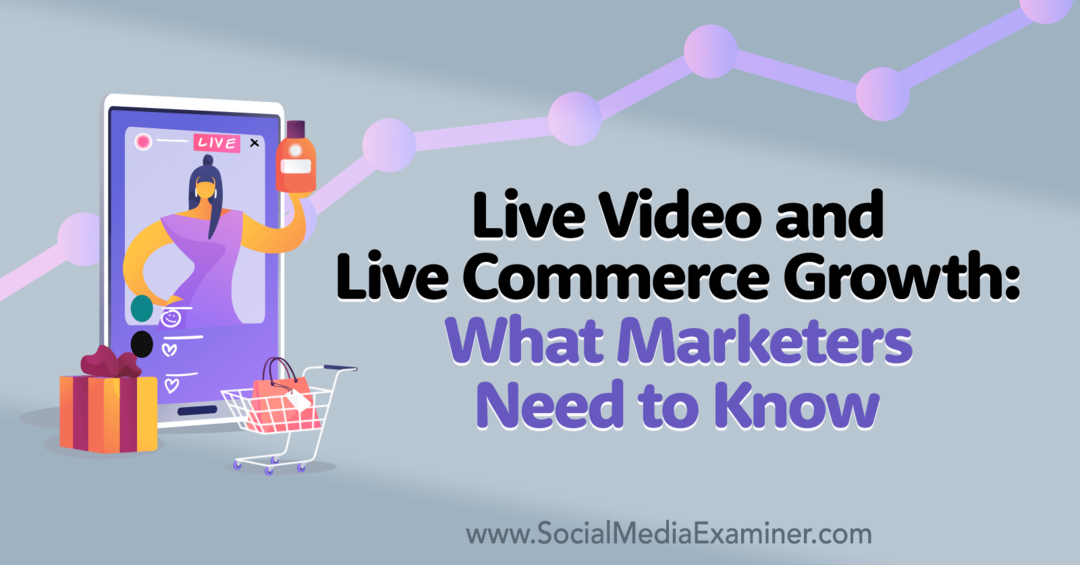Cara Meningkatkan Produktivitas LinkedIn Anda Dengan Aplikasi Pihak Ketiga: Penguji Media Sosial
Alat Linkedin Linkedin / / September 26, 2020
 Apakah Anda menggunakan LinkedIn untuk terhubung dengan prospek baru?
Apakah Anda menggunakan LinkedIn untuk terhubung dengan prospek baru?
Apakah Anda mencari cara yang lebih baik untuk membangun jaringan dengan LinkedIn?
Aplikasi pihak ketiga yang tepat dapat menghemat waktu dan mengotomatiskan pengalaman LinkedIn Anda.
Dalam artikel ini Anda akan menemukan aplikasi yang akan membantu meningkatkan komunikasi dan produktivitas LinkedIn Anda.

Dengarkan artikel ini:
Tempat berlangganan: Apple Podcast | Google Podcasts | Spotify | RSS
Gulir ke akhir artikel untuk tautan ke sumber daya penting yang disebutkan dalam episode ini.
# 1: Evernote
Menggunakan Evernote seperti memiliki kantor di saku Anda.
Menggunakan Evernote bersama dengan LinkedIn membuatnya mudah terhubung dengan orang baru, cadangkan informasi Anda kapan saja, sederhanakan komunikasi, dan tulis konten saat dalam perjalanan. Ini memungkinkan Anda untuk tulis catatan, ambil gambar, rekam audio, dan lainnya saat Anda dalam perjalanan
Kemudian semuanya tersedia dengan beberapa ketukan jari Anda, di mana pun Anda berada.
Ada versi gratis dan premium Evernote. Untuk mulai dengan versi gratis, adil masuk ke toko aplikasi Anda dan unduh serta instal.
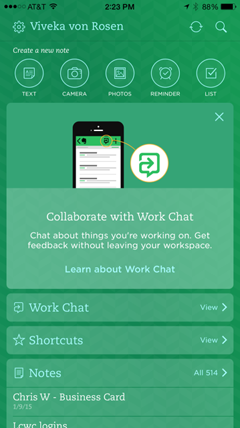
Untuk hubungkan Evernote ke LinkedIn, buka aplikasi Evernote Mobile dan klik Pengaturan. Untuk iOS, buka Umum, lalu klik Kamera.
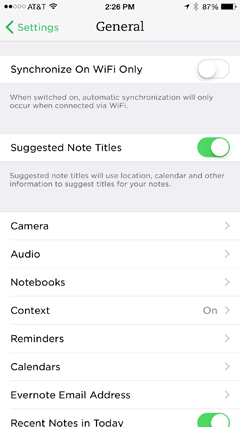
Lanjut, pilih Kartu Nama.
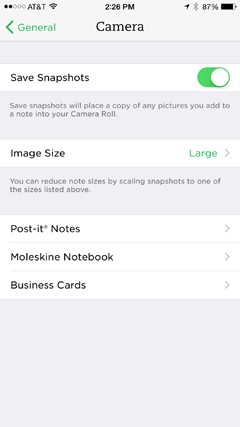
Masukkan email dan kata sandi Anda, dan masuk ke LinkedIn.
Pengguna Android perlu mengklik Pengaturan dan Kamera, lalu masuk.
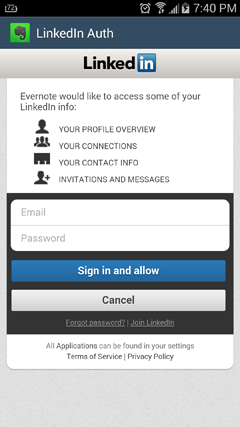
Evernote dan LinkedIn Anda sekarang terhubung. Anda dapat memutuskannya kapan saja.
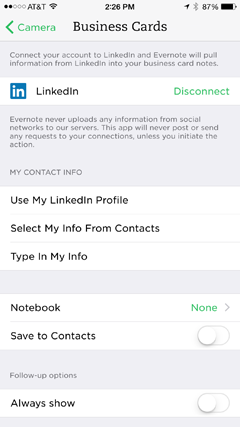
1. Pindai Kartu Nama
LinkedIn dulu memiliki alat hebat bernama Cardmunch yang memungkinkan Anda mengambil gambar kartu nama, lalu mengirim undangan untuk terhubung di LinkedIn melalui aplikasi. Mereka tidak pernah bisa membuatnya berfungsi secara efisien dengan Android, jadi mereka menghentikan aplikasinya tahun lalu.
Evernote memiliki fitur serupa yang memungkinkan Anda melakukannya ambil gambar kartu nama, lalu minta koneksi tersebut untuk bergabung dengan Anda di LinkedIn (sayangnya tanpa pesan khusus). Ini berfungsi pada perangkat iOS dan Android.
Pertama, buka layar beranda Evernote dan klik Kamera. Kemudian ambil gambar kartu nama.
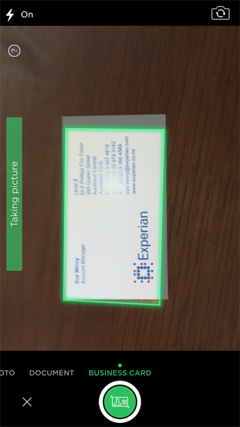
Evernote akan menarik informasi dan menanyakan apakah Anda ingin terhubung di LinkedIn.
Setelah Anda terhubung, email info Anda ke koneksi baru Anda, pindai kartu lain atau klik Selesai.
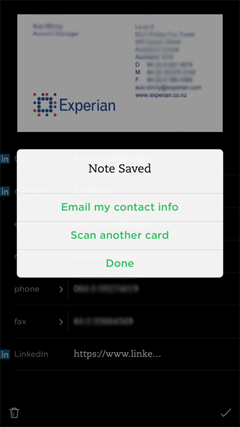
Sekarang Anda bisa dengan mudah masukkan semua kartu nama yang Anda kumpulkan di acara (seperti Dunia Pemasaran Media Sosial 2015) dan perluas jaringan Anda.
2. Simpan Material Asli dan Boilerplate
Cara lain untuk menggunakan Evernote dengan LinkedIn adalah dengan membuat template tertulis untuk undangan yang disesuaikan dan tanggapan undangan, apakah untuk seseorang yang Anda kenal, seseorang yang baru saja Anda temui atau orang yang Anda temui di kelompok. Anda juga bisa mempersiapkan tanggapan untuk pertanyaan umum, jadi mereka siap untuk pergi setiap kali Anda mendapat permintaan.
Catatan: Anda tidak dapat mengirim undangan yang disesuaikan dengan Evernote. Namun, jika Anda menggunakan aplikasi LinkedIn Mobile, Anda dapat mengirim undangan yang disesuaikan dan menggunakan Evernote untuk menemukan dan menyalin teks tersebut.
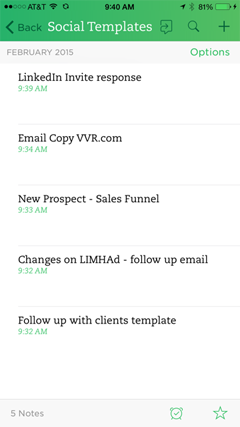
Jika Anda merasa lebih mudah untuk "menulis” anda posting blog menggunakan pengenalan suara, Evernote membuat prosesnya mudah, efisien, nyaman, dan akurat.
Saya jarang duduk di depan komputer ketika saya terinspirasi untuk menulis postingan. Tetapi bahkan jika saya sedang mengantre di bandara, saya dapat mengambil ponsel saya, klik Evernote dan dalam beberapa saat akan mendapatkan salinan awal untuk sebuah pos. Kemudian saya dapat menggunakan kembali banyak postingan blog tersebut sebagai Posting Penerbit LinkedIn.
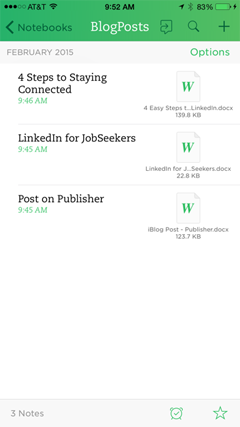
Tentu, Anda dapat menulis undangan LinkedIn dan templat tanggapan pesan, serta konten lainnya, dan kemudian menyimpannya ke Dropbox, Box.net atau Google Drive. Namun, Evernote adalah pilihan saya, karena semuanya ada di satu tempat: Anda dapat membuat dan menyimpan dokumen di aplikasi. Menelusuri Evernote juga lebih mudah, yang menghemat waktu Anda.
Menggabungkan Evernote dan LinkedIn berarti Anda tidak akan pernah lupa untuk membuat koneksi, Anda tidak akan pernah kehilangan kata-kata dan Anda akan siap kapan pun kreativitas konten muncul.
# 2: IFTTT
IFTTT (If This, Then That) memungkinkan Anda untuk mengotomatiskan fungsi antara aplikasi pihak ketiga yang berbeda. Saat kamu mengotomatiskan fungsi tertentu untuk LinkedIn menggunakan aplikasi ini, ini menghemat banyak waktu dan akan membantu meningkatkan keterlibatan. Otomatisasi antar aplikasi disebut resep.
Dapatkan Pelatihan Pemasaran YouTube - Online!

Ingin meningkatkan keterlibatan dan penjualan Anda dengan YouTube? Kemudian bergabunglah dengan pertemuan ahli pemasaran YouTube terbesar dan terbaik saat mereka berbagi strategi yang telah terbukti. Anda akan menerima petunjuk langsung langkah demi langkah yang difokuskan pada Strategi YouTube, pembuatan video, dan iklan YouTube. Menjadi pahlawan pemasaran YouTube untuk perusahaan dan klien Anda saat Anda menerapkan strategi yang mendapatkan hasil yang terbukti. Ini adalah acara pelatihan online langsung dari teman-teman Anda di Penguji Media Sosial.
KLIK DI SINI UNTUK RINCIAN - PENJUALAN BERAKHIR 22 SEPTEMBER!Buka toko aplikasi Anda dan unduh serta instal IFTTT.
Setelah kamu daftar dan luncurkan, klik ikon Resep (lesung dan alu).
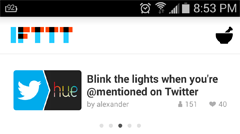
Buka resepnya telusuri dengan mengklik tanda "+", dan ketik “LinkedIn.”
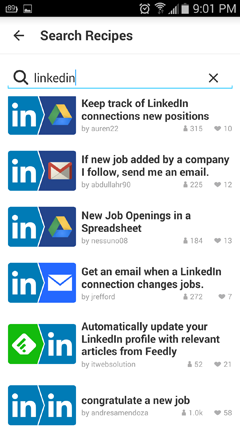
Setelah terhubung, Anda akan melihat banyak resep yang dapat digunakan untuk LinkedIn.
Pahami Resep IFTTT
Ada banyak tugas yang akan diotomatiskan oleh IFTTT untuk LinkedIn.
Misalnya, IFTTT akan otomatis Kirimi koneksi LinkedIn baru sebuah email tepat setelah mereka menerima undangan Anda. Edit pesan untuk mengatakan apa yang Anda inginkan. Saya merekomendasikan ucapan terima kasih yang sangat singkat. Jika Anda memiliki beberapa sumber daya gratis yang mungkin berguna bagi koneksi baru Anda, bagikan tautannya, dan yang terpenting, tanyakan bagaimana Anda dapat melayani mereka. Ini bukan tempat untuk mempromosikan produk atau layanan Anda. Kenali mereka dulu.
Satu-satunya kekurangan dari resep ini adalah hanya ada sedikit pilihan format, jadi letakkan apa yang ingin Anda katakan dalam satu paragraf yang mudah dibaca.
Pilihan lainnya adalah mengatur IFTTT untuk mengirim orang selamat atas sebuah pencapaian, seperti hari jadi kerja, ulang tahun atau pekerjaan baru. Ini adalah cara yang bagus untuk mengotomatiskan top-of-mind awareness dengan koneksi Anda. Salah satu klien saya mendapatkan kontrak pemerintah senilai $ 3 juta setelah memberi selamat kepada mantan klien atas jabatan barunya. Anda tidak pernah tahu ke mana sedikit keterlibatan bisa mengarah.
Untuk tambahkan resep, adil klik yang Anda inginkan. Pertama kali Anda klik resepnya, Anda harus melakukannya berikan akses ke LinkedIn. Dalam hal ini, kami akan mengucapkan selamat atas pekerjaan baru.
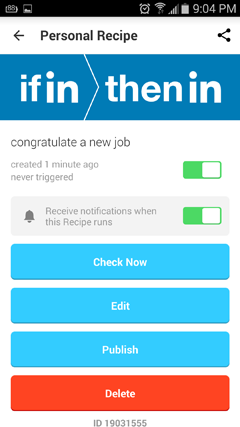
Pilih Edit untuk menyesuaikan pesan.
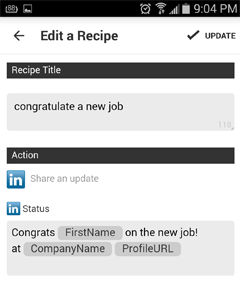
Jika Anda puas dengan pesan di resep Anda, klik Publikasikan.
# 3: LinkedIn + Evernote + IFTTT
Meskipun Evernote dan IFTTT bekerja dengan baik, Anda dapat menggabungkannya untuk melakukan hal-hal keren di LinkedIn, seperti menulis dan mengirim pembaruan atau mencadangkan data.
Pergilah ke pencarian resep IFTTT, dan memasukkan “Evernote” dan “LinkedIn.”
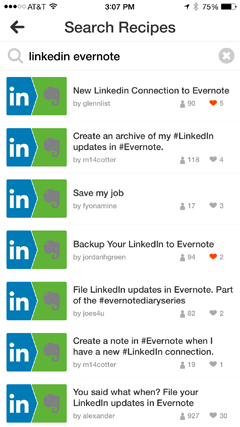
Edit resep yang ingin Anda hubungkan dengan aplikasi Anda dan sesuaikan.
1. Tulis dan Bagikan Pembaruan
Satu resep memungkinkan Anda mengatur Evernote untuk ditulis dan dibagikan pembaruan langsung ke LinkedIn.
Setelah kamu tulis pembaruan di Evernote, klik pada tiga titik di kanan bawah layar Anda.
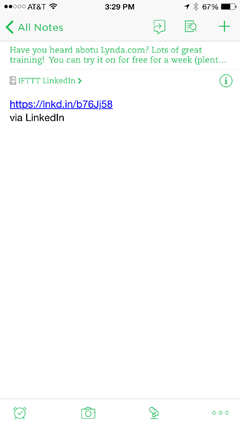
Ini akan membuka kotak di bawah pembaruan Anda. Pilih LinkedIn sebagai tujuan.
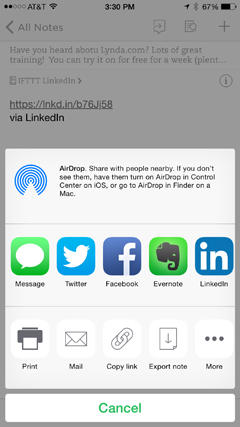
Klik Bagikan.
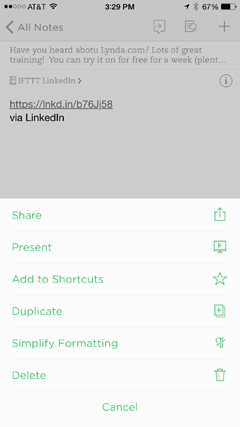
Ketika Anda memiliki waktu istirahat, tulis banyak pembaruan yang siap dibagikan kapan saja.
2. Pembaruan Arsip
Selain itu, Anda bisa buat arsip pembaruan LinkedIn Anda, jadi kamu bisa gunakan kembali atau gunakan di platform lain. Pustaka konten yang mudah diakses ini juga memberi Anda inventaris visual tentang apa yang telah Anda poskan, dan berfungsi sebagai pengingat topik untuk entri blog dan pembaruan media sosial tambahan.
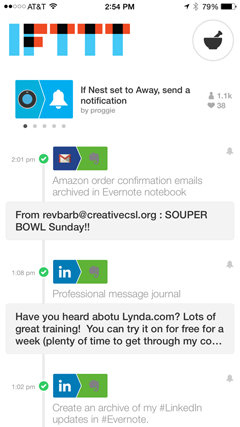
Plus, jika Anda menggunakan penjadwal seperti Hootsuite atau Oktopost, arsip ini berfungsi sebagai pustaka tweet dan pembaruan yang dapat Anda jadwalkan dan gunakan kapan saja.
3. Cadangkan Kontak dan Profil Anda
Mungkin penggunaan terbaik dari resep trio dinamis adalah kemampuan untuk mencadangkan kontak LinkedIn dan informasi di Evernote untuk menjaga informasi Anda tetap aman dan tersedia di semua perangkat.
Ini penting karena meskipun LinkedIn memiliki alat cadangan koneksi, itu sangat glitchy. Sejak LinkedIn menutup API-nya, untuk menggunakan kontak Anda dengan aplikasi lain, Anda harus melakukannya ekspor mereka dari LinkedIn lalu impor ke aplikasi baru.
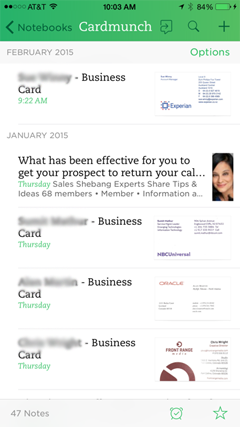
Juga, cadangkan konten lain seperti milik Anda Informasi Profil. Jika Anda memiliki salinan profil Anda di Evernote, Anda dapat menggunakannya untuk aplikasi lain yang memerlukan informasi biografi atau pekerjaan Anda.
Bagian terbaiknya adalah menggunakan resep dari IFTTT bersifat otomatis, jadi Anda selalu memiliki informasi terkini yang dicadangkan di Evernote.
Kesimpulan
LinkedIn adalah platform yang luar biasa jika Anda ingin tetap berada di depan koneksi Anda. Sistem mini-CRM-nya baik-baik saja, tetapi alat ini memperbaikinya.
Gabungkan LinkedIn dengan aplikasi pihak ketiga seperti Evernote dan IFTTT untuk menghemat waktu, meningkatkan keterlibatan dan aksesibilitas, serta untuk menyimpan dan melindungi data Anda. Itu membuat pekerjaan Anda lebih baik, lebih cepat, lebih mudah dan lebih efektif.
Bagaimana menurut anda? Sudahkah Anda mencoba Evernote dan / atau IFTTT dengan LinkedIn? Untuk apa Anda menggunakan kombinasi ini? Apa resep IFTTT favorit Anda? Aplikasi seluler pihak ketiga apa lagi yang Anda suka gunakan dengan LinkedIn? Silakan bagikan pemikiran dan rekomendasi Anda di komentar.